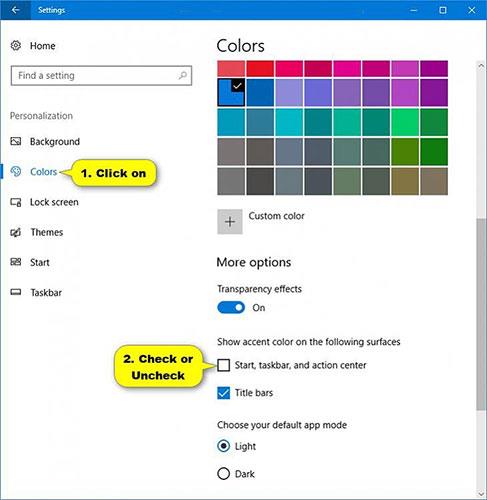A Windows 10 új fekete rendszertémát tartalmaz a Start menüben, a Tálcán és a Műveletközpontban. Most már támogatott az AutoColor, amely az asztal hátteréből húzza ki az elsődleges színeket. Módosíthatja a Start menü, a Tálca, a címsor (10525-ös build) és a Műveletközpont színét.
Néhány megjegyzés
A Windows 10 build 17093-as verziójától kezdve mindenki hangsúlyos színt fog használni, ha a Start, a Tálca és a Műveletközpont „Kiemelési szín megjelenítése” lehetőséget választja a Színbeállításokban.
- Ha nagy kontrasztú témát használ, akkor nem tudja engedélyezni vagy letiltani a színes megjelenítés funkciót a tálcán és a Start menüben, mert le lesz tiltva.
- Ha kikapcsolja a színes megjelenítést a Start, a Tálcán és a Műveletközpontban, a hátterük fekete lesz.
- Ha engedélyezi a színes megjelenítést a Startban, a Tálcán és a Műveletközpontban, akkor a kiválasztott szín lesz.
Ez az útmutató bemutatja, hogyan engedélyezheti vagy tilthatja le az ékezetes színek megjelenítését a Start, a Tálcán és a Műveletközpontban Windows 10 rendszeren.
Kapcsolja be/ki a színes kijelzőt a Start, a Tálcán és a Műveletközpontban a Beállításokban
1. Nyissa meg a Beállításokat , és kattintson a Testreszabás ikonra.
2. Kattintson a Színek elemre a bal oldalon, és válassza ki (az engedélyezéshez) vagy törölje a kijelölést (a letiltáshoz - alapértelmezés szerint) a Start, a Tálca és a Műveletközpont színe mellett a Kiemelt szín megjelenítése a következő felületeken a jobb oldalon, amit szeretne.
Megjegyzés : Ha a Világos helyett az Egyéni vagy a Sötét beállítást választja a Válasszon színt vagy a Világos helyett a Sötétet az Alapértelmezett Windows-mód kiválasztása esetén , a Start, a Tálca és a Műveletközpont beállításai szürkén jelennek meg.
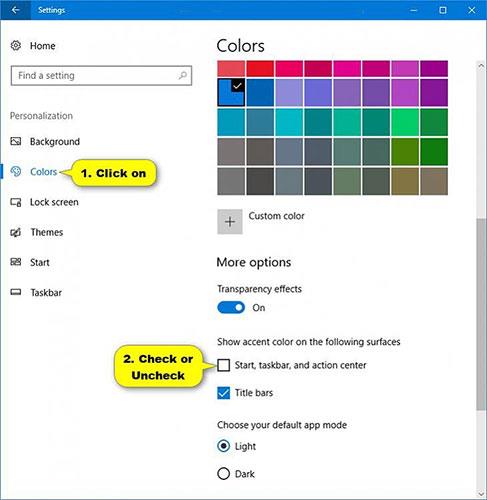
Kapcsolja be/ki a színes kijelzőt a Start, a Tálcán és a Műveletközpontban a Beállításokban
3. Ha végzett, bezárhatja a Beállításokat , ha akarja.
4. Ha engedélyezte a színes megjelenítést a Start, a Tálcán és a Műveletközpontban, most megváltoztathatja a színt a kívánt színre.